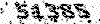لینک دانلود و خرید پایین توضیحات
فرمت فایل word و قابل ویرایش و پرینت
تعداد صفحات: 6
غیر فعال کردن ذخیره سازی تنظیمها به هنگام خروج از ویندوز (کلیه نسخه های ویندوز):
به هنگام خروج از ویندوز آرایش Desktop شامل مکان آیکن ها، شکل ظاهری Desktop و سایر پارامتر ها، ذخیره می شوند . تنظیمها زیر سبب می شوند که تغیرات اعمال شده در Desktop به هنگام خروج از ویندوز ذخیره نشوند; لذا شما همیشه یک شکل ظاهری از ویندوز تان را خواهید دید.
کلید زیر پیدا کنید:
[HKEY_CURRENT_USER\Software\Microsoft\Windows\CurrentVersion\Policies\Explorer]
یک مقدار جدید از نوع DWORD با نام NoSaveSettings ایجاد کرده و آن را برابر با 1 قرار دهید تا تغییرات اعمال شده در ویندوز تان به هنگام خروج از ویندوز ذخیره نشوند. برای باز گرداندن این حالت به حالت اولیه مقدار فوق را برابر 0 قرار دهید.
غیر فعال کردن قابلیت پرش از اجرای برنامه های Startup (کلیه نسخه های ویندوز):
به طور معمولی اگر به هنگام بالا آمدن ویندوز کلید Shift را پایین نگه دارید از اجرای برنامه های که در Startup قرار دارند جلو گیری می شود. تکنیک زیر سبب می شود که فشار دادن کلید Shift باعث جلوگیری از اجرا نمودن برنامه های Startup نگردد.
کلید زیر را پیدا کنید:
[HKEY_LOCAL_MACHINE\SOFTWARE\Microsoft\Windows NT\CurrentVersion\Winlogon]
یک مقدار جدید از نوع DWORD با نام IgnoreShiftOveride ایجاد کرده و آن را برابر 1 قرار دهید تا کلیدShift به هنگام Startup غیر فعال شود. چنانچه مجددا بخواهید فشار دادن کلید Shift از اجرای برنامه های Startup جلوگیری کند مقدار فوق را برابر 0 قرار دهید.
خارج شدن از برنامه های Non-Responding به هنگام خروج از ویندوز (کلیه نسخه های ویندوز):
بعضی اوقات ممکن است به هنگام Shutdown یا Restart ویندوز، پیغامی با محتوای Not Responding برای یک برنامه نشان داده شود ک شما را مجبور به End Task آن برنامه می کند. تکنیک زیر سبب می شود که ویندوز به هنگام Shutdown یا Restart کردن از کلیه برنامه های Non-Responding به طور اتوماتیک خارج شود.
کلید زیر را پیدا کنید:
[HKEY_USERS\.DEFAULT\Control Panel\Desktop]
مقدار AutoEndTasks را پیدا کرده و آنرا برابر 1 قرار دهید تا عمل خروج از برنامه ها به صورت اتوماتیک انجام شود.چنانچه مجددا بخواهید به حالت اولیه باز گردد مقدار فوق را برابر 0 قرار دهید.
اجرای اتوماتیک برنامه ها به هنگام شروع ویندوز(کلیه نسخه های ویندوز):
با استفاده از ترفند زیر خواهید توانست برنامه های مورد علاقه خود را به طور خودکار طوری تنظیم کنید که بلافاصله پس از شروع ویندوز بطور اتوماتیک اجرا گردند و یا برنامه ای را نمی خواهید پس از شروع ویندوز اجرا شود، حذف کنید.
اضافه کردن برنامه ها به Startup :کلید زیر را پیدا کنید:
[HKEY_CURRENT_USER\Software\Microsoft\Windows\CurrentVersion\Run]
برای هر برنامه ای می خواهید در Startup قرار دهید، یک مقدار جدید از نوع String با نام مناسب ایجاد کرده و آنرا برابر با مسیر کامل برنامه فوق قرار دهید. به عنوان مثال اگر میخواهید برنامه Paint اجرا شود یک مقدار از نوع String با نام Mspaint ایجاد کرده و مقدار آن را برابر ((C:\Windows\Mspaint.exe)) قرار دهید.
حذف کردن برنامه ها از Startup :
اگر تلاش می کنید تا برنامه ای را از Strtup حذف کنید اما آن را در دایرکتوری Startup (واقع در C:\Windows\StartMenu\Programs\Startup) پیدا نمی کنید ممکن است آن برنامه در یکی از کلید های زیر باشد. آن را پیدا کرده و مقدار متناظر با آن را حذف کنید:
[HKEY_CURRENT_USER\Software\Microsoft\Windows\CurrentVersion\Run]
[HKEY_CURRENT_USER\Software\Microsoft\Windows\CurrentVersion\RunOnce]
[HKEY_CURRENT_USER\Software\Microsoft\Windows\CurrentVersion\RunServices]
[HKEY_CURRENT_USER\Software\Microsoft\Windows\CurrentVersion\ RunServices Once]
[HKEY_CURRENT_USER\Software\Microsoft\Windows NT\CurrentVersion\Windows]
[HKEY_LOCAL_MACHINE\SOFTWARE\Microsoft\Windows\CurrentVersion\Run]
[HKEY_LOCAL_MACHINE\SOFTWARE\Microsoft\Windows\CurrentVersion\RunOnce]
[HKEY_LOCAL_MACHINE\SOFTWARE\Microsoft\Windows\CurrentVersion\RunServices]
[HKEY_LOCAL_MACHINE\SOFTWARE\Microsoft\Windows\CurrentVersion\RunServicesOnce]
[HKEY_LOCAL_MACHINE\SOFTWARE\Microsoft\Windows NT\CurrentVersion\Winlogon\Userinit]
من میدونم که شما نظر میدین و میرین پس بای!
نوشته شده توسط وحید محرابی | لینک ثابت | موضوع: ترفندهای رجیستری | 12 نظر
ترفندهایی برای امنیت و مشاهده اطلاعات سیستم
سلام !
این هم از ترفندها ی این دفعه :
1.مشاهده اطلاعاتBios سیستم ( ویندوز XP,NT,2000) :
کلید رجیستری زیر اطلاعاتی در مورد Bios سیستم شامل تاریخ، شماره نسخه و تاریخ بایوس ویودئو را ذخیره میکند.
[HKEY_LOCAL_MACHINE\HARDWARE\DESCRIPTION\System]
مقادیر فوق فقظ خواندنی بوده و غیر قابل ویرایش میباشند.
2.مشاهده اطلاعات پردازنده سیستم ( ویندوز XP,NT,2000) :
کلید رجیستری زیر اطلاعاتی در مورد پردازنده سیستم شامل سرعت پردازنده، مارک و مدل آن را ذخیره میکند.
[HKEY_LOCAL_MACHINE\HARDWARE\DESCRIPTION\System\CentralProcessor\0]
مقادیر فوق فقظ خواندنی بوده و غیر قابل ویرایش میباشند.
3.مخفی کردن Floppy , CDRom و پارتیشن های هارد از My Computer و Explorer ( کلیه نسخه های ویندوز) :
ترفند زیر شما را قادر میسازد تا Floppy , CDRom و پارتیشن های هارد از My Computer و Explorer ویندوزتان مخفی کنید تا اطلاعات محرمانه شما توسط هیچ کاربر دیگری قابل دسترسی نباشد. با استفاده از این تکنیک میتوانید یک یا چندین درایو را همزمان مخفی سازید.
[HKEY_CURRENT_USER\Software\Microsoft\Windows\CurrentVersion\Policies\Explorer]
استفاده از مبنای دسیمال :
یک مقدار جدید از نوع DWORD با نام NoDrives ایجاد کنید .در جدول زیر برای هر درایو عددی دهدهی در نظر گرفته شده که میتوانید برای مخفی کردن درایو مورد نظر خود مقدار فوق را برابر با آن عدد قرار دهید.
8
D
4
C
2
B
1
A
128
H
64
G
32
F
16
E
2048
L
1024
K
512
J
256
I
32768
P
16380
O
8192
N
4096
M
524288
T
262144
S
131072
R
65536
Q
8388608
X
4194304
W
2097152
V
1048576
U
67108863
ALL
33554432
Z
16777216
Y
برای مثال اگر میخواهید درایو C را مخفی کنید باید مقدار فوق را برابر 4 در مبنای دسیمال قرار دهید و یا اگر میخواهید E و H را مخفی کنید NoDrives را برابر 144 قرار دهید.
تا ترفند بعد نظر یادتون نره!/
نوشته شده توسط وحید محرابی | لینک ثابت | موضوع: ترفندهای رجیستری | 5 نظر
علی کریمی و کفش طلا
سلام !
اومدم که بگم به علی کریمی کمک کنید تا کفش طلائی رو بگیره!
میتونید از طریق این لینک این خدمت رو به علی کریمی نه ! به خودتون و سرزمینتون بکنید!
این باعث افتخار همه ی ایرانی هاست که یکی از اونها کفش طلای جام جهانی رو ببره!
http://fifaworldcup.yahoo.com/06/en/w/gshoe/index.html
توجه داشته باشید که هر آدرس IP در هر روز میتونه یک نظر بده!
بای.
نوشته شده توسط وحید محرابی | لینک ثابت | موضوع: معرفی سایت ها و وبلاگ های دیگر | یک نظر
معرفی فوق لینک باکس وحید
باز هم سلام به شما دوستان و دوستداران من!
اومدم تا سرویسی دیگر از خودم را برایتان شرح بدم .راستش قضیه از این قراره که وقتی دیدم هرکی راه افتاده و داره لینک باکس درست میکنه حسودیم شد و گفتم من که هم علمشو رو دارم (البته همچین علمی هم نمیخواد) و هم می تونم بهترین باشم و بهترین سرویس رو بدم چرا یه لینک باکس نه... نه... یه فوق لینک باکس درست نکنم؟
اونوقت این وبلاگ رو راه انداختم و شروع به تبلیغش کردم !
چگونگی گذاشتن لینک
شما میتوانید از طریق نظر دادن به آخرین پست وبلاگم به این آدرس , آدرس وبلاگ یا سایت خود و عنوان لینک را برای من بفرستید و من هم به محض حاضر شدن لینک باکس کد آن را در اختیار شما قرار میدم!
توجه داشته باشید که ثبت لینک در فهرستها بسته به زمان ثبت نام دارد .
به امید ایجاد یک زنجیره وب گسترده .
نوشته شده توسط وحید محرابی | لینک ثابت | موضوع: معرفی سایت ها و وبلاگ های دیگر | 4 نظر
ابراز ناراحتی من
سلام به شما !
امروز اومدم که فقط بگم خیلی از این آدم نماها بیزارم اونایی که میان و بجای نظر دادن و یاری من حرفهای مزخرف مینویسن و میرن البته گورشونو گم میکنن!
ادامه مطلب
نوشته شده توسط وحید محرابی | لینک ثابت | موضوع:
ترفندی های برای ماوس و مودم
سلام به همه شما دوستان و دوستاران خودم !!
راستش بعد از آخرین پستی که توش "ترفند" نوشته بودم تا الان دیگه "ترفند"ی ننوشتم و دلم برای نوشتن "ترفند" تنگ شده . . . خب حالا !
امروز میخوام یه چیز جالب براتون تعریف کنم :
و قتی داشتم اینارو تایپ میکردم توی یک قسمت "تنظیمها " رو نوشتم " تنضیمات " .
(من از آفیس 2003 به همراه Language Interface استفاده میکنم. وقتی که Language Interface رو نصب میکنی روی آفیس کل آفیس فارسی میشه و غلط های زبان فارسی رو هم میگیره) و آفیس هم به من گفت که "تنضیمات" غلطه و باید بنویسی "تنظیمها " .
این شباهت زبان فارسی به زبان عربی مشکل سازه ها.!
معکوس کردن کلیدهای ماوس (کلیه نسخه های ویندوز) :
بطور پیش فرض کلید سمت چپ کلید اولیه و کلید سمت راست آن کلید ثانویه می باشد . با استفاده از روش زیر قادر خواهید بود کارکرد این دو کلید را تعویض کرده و کلید سمت راست آنرا به عنوان کلید اولیه و کلید سمت چپ را بعنوان کلید ثانویه تعریف کنید.
کلید زیر را پیدا کنید :
[HKEY_CURRENT_USER\Control Panel\Mouse]
یک مقدار جدید از نوع String با نام SwapMouseButtons ایجاد کرده و آنرا با 0 جهت حالت نرمال و با 1 جهت حالت معکوس مقدار دهی کنید.

تحقیق درباره غیر فعال کردن ذخیره سازی تنظیمها به هنگام خروج از ویندوز